3 способа создать потрясающие рамки в Google Документах

Узнайте, как добавить границы в Документы Google, включая создание рамок с помощью таблиц или изображений. Эффективные решения внутри!

Microsoft Teams немного похож на Slack , где вы создаете каналы для общения с членами команды по конкретным темам или проектам. У большинства команд есть несколько каналов, но приложение Teams по умолчанию отображает только один или два, а остальные скрывает. Поэтому каждый раз, когда вы хотите отправить сообщение или взаимодействовать с кем-либо по этим скрытым каналам, вы жертвуете несколькими дополнительными кликами. Да даже я считаю это бессмысленным. Этот пост поможет вам заставить приложение Microsoft Teams отображать все каналы, независимо от платформы, на которой вы его используете.

Для сравнения, Slack по умолчанию показывает все каналы, так почему же Teams не показывает? Что ж, у Microsoft могут быть свои причины, но мы уверены, что компания исправит такие придирки в будущих обновлениях. Хорошая новость в том, что вам не нужно их ждать. В приложении Teams есть способ отобразить все каналы. Он просто не выбран по умолчанию, как должно быть.
Давай начнем.
Нет больше избранного
Первые пользователи Teams помнят запутанную функцию избранного. Пометка канала как избранного переместит его в верхнюю часть списка, примерно так же, как эта функция работает в Outlook. Microsoft выпустила обновление , которое заменило его опцией «показать/скрыть». Хорошей новостью является то, что пользователи также получили новый способ лучше управлять уведомлениями канала. Мы укажем это ниже. Теперь о прятки с каналами в Teams.
Как показать каналы Teams в Windows 10
Шаг 1. Найдите и откройте Microsoft Teams в меню «Пуск».

Вы увидите список каналов на боковой панели, когда вы нажмете на вкладку «Команды». Места много, и это потому, что Teams скрывает несколько каналов (при условии, что у вас их больше двух). Вы увидите точное число в скобках. Нажмите на стрелку вправо, чтобы открыть список скрытых каналов, и выберите тот, который вы хотите просмотреть и получить к нему доступ.
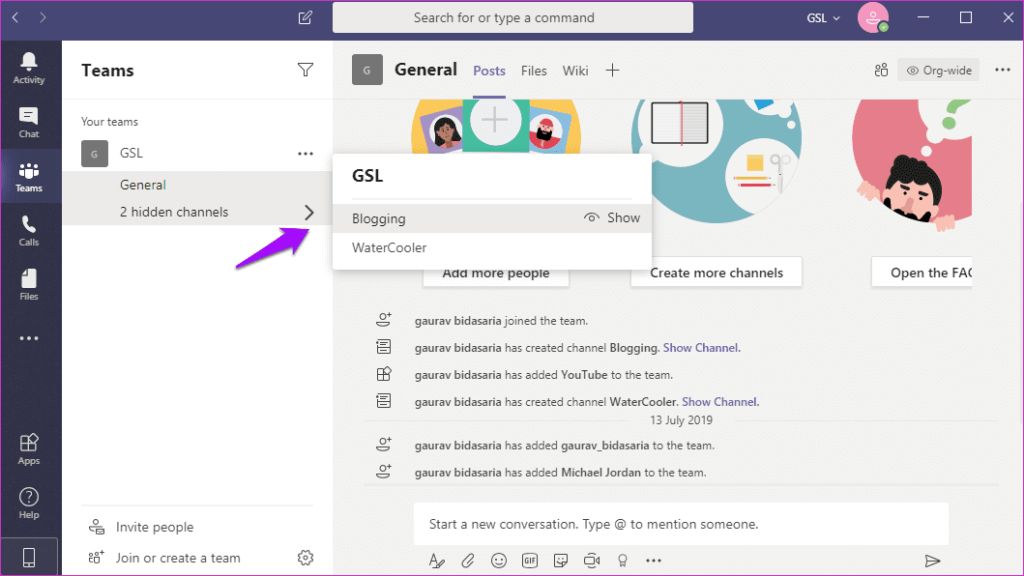
Шаг 2: Теперь канал открыт. Обратите внимание, как название канала выделено курсивом. Нажмите на значок меню из трех точек рядом с каналом, чтобы получить доступ к параметрам, и выберите «Показать».
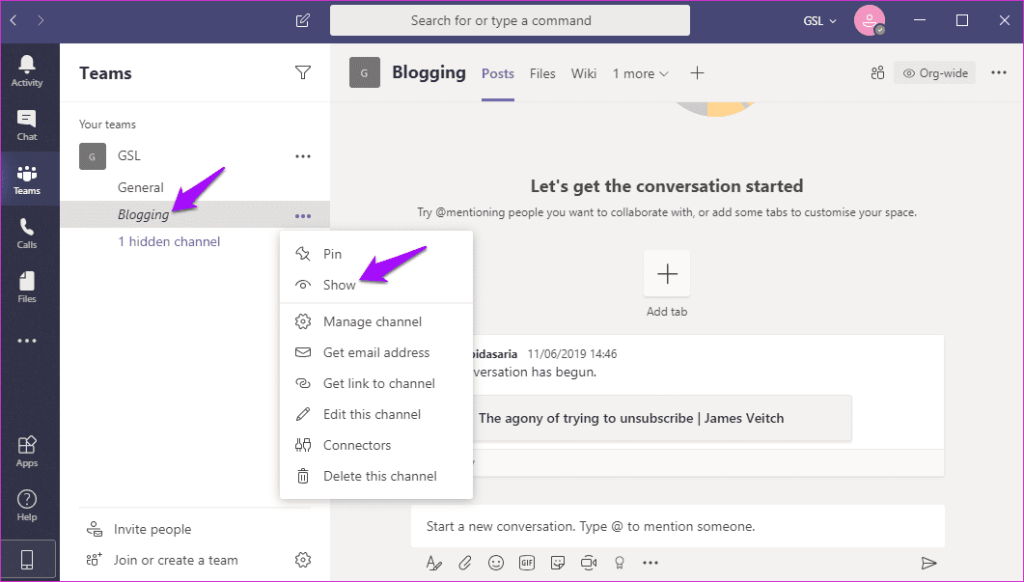
Имена видимых каналов отображаются обычным шрифтом, а скрытые каналы при просмотре выделяются курсивом.
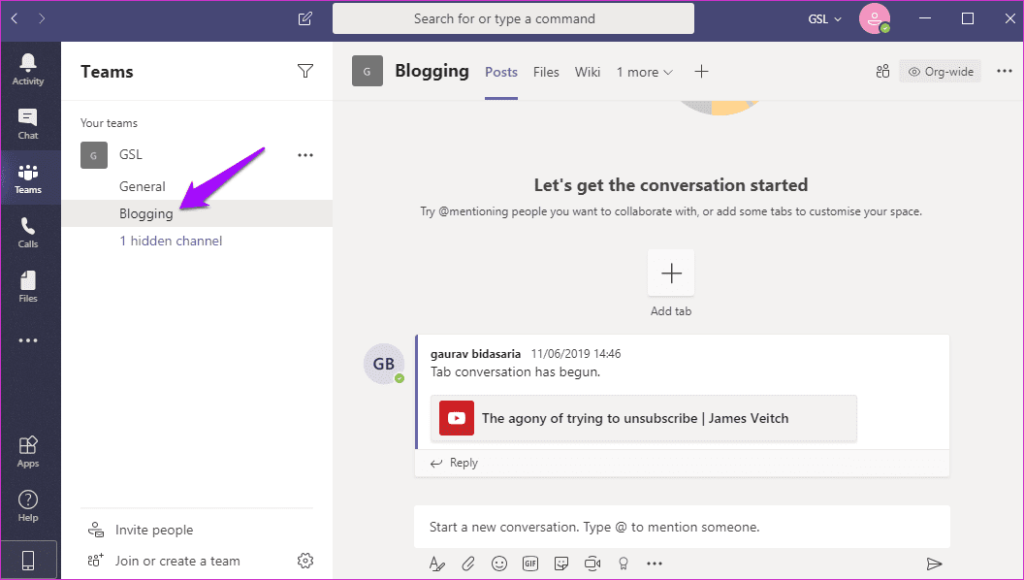
Шаг 3. Повторите те же действия, чтобы отобразить все скрытые каналы в Microsoft Teams в Windows 10 . Те же шаги будут работать и для веб-приложения.
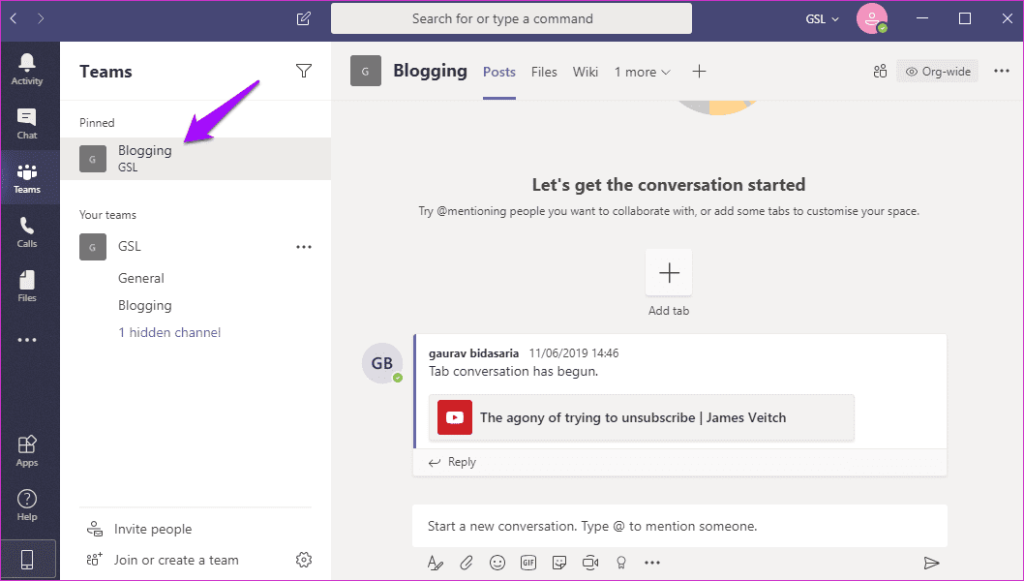
Закрепление канала переместит его в отдельный раздел в верхней части боковой панели. Эти каналы всегда будут видны. Просто щелкните правой кнопкой мыши закрепленный канал, чтобы увидеть другие параметры.
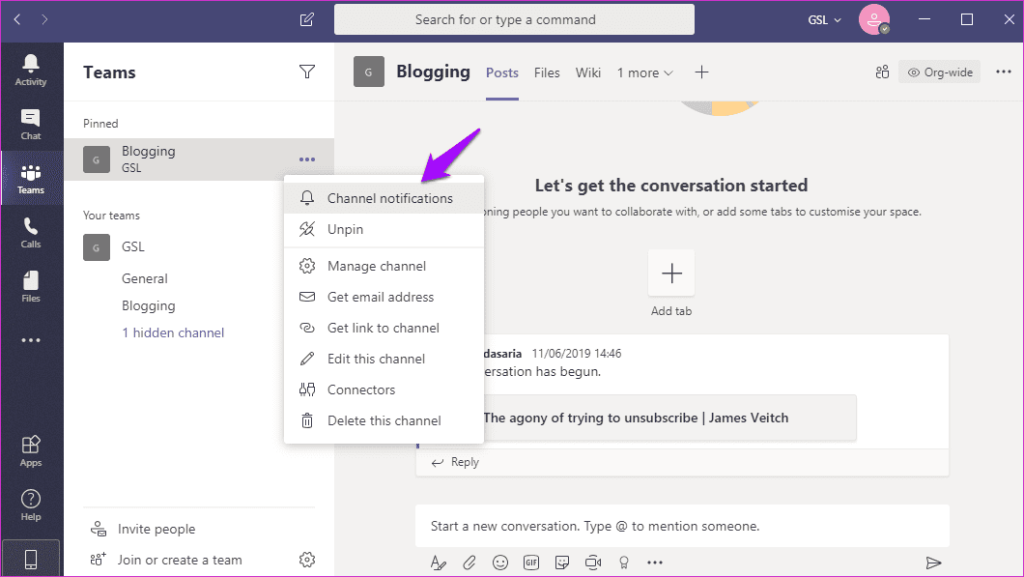
Вы также найдете параметр «Уведомления канала» в верхней части этих параметров.
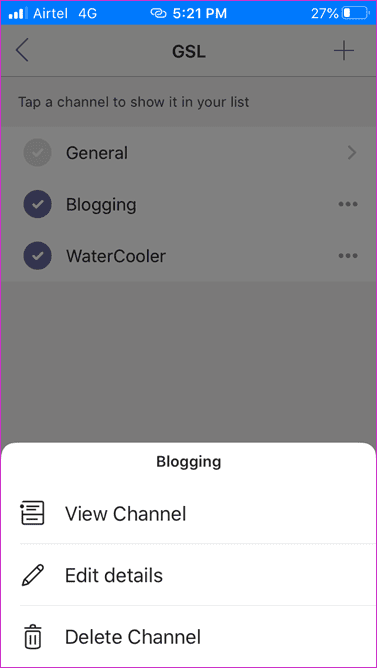
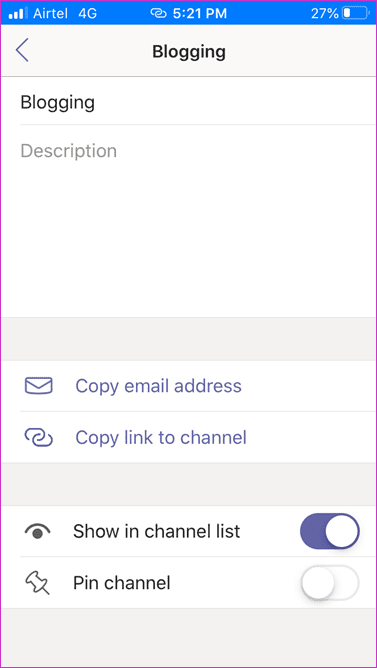
Возможность закреплять каналы скрыта под дополнительным слоем в приложении для iOS. Коснитесь параметра «Изменить сведения», чтобы получить к нему доступ.
Как показать каналы Teams на Android и iOS
Действия по скрытию и отображению каналов Microsoft Teams в Android и iOS остаются прежними. Я буду указывать на различия по мере необходимости.
Даже на экране смартфона достаточно места, чтобы показать все каналы. Положение опции отображения или скрытия каналов отличается в мобильных приложениях.
Шаг 1: Нажмите на вкладку «Команды» в нижней части экрана, и вы должны увидеть список закрепленных, видимых и скрытых каналов. Еще раз, нажав «2 скрытых канала» (число будет зависеть от того, сколько каналов скрыто для вашей учетной записи), вы сможете просмотреть и получить доступ к выбранному скрытому каналу.
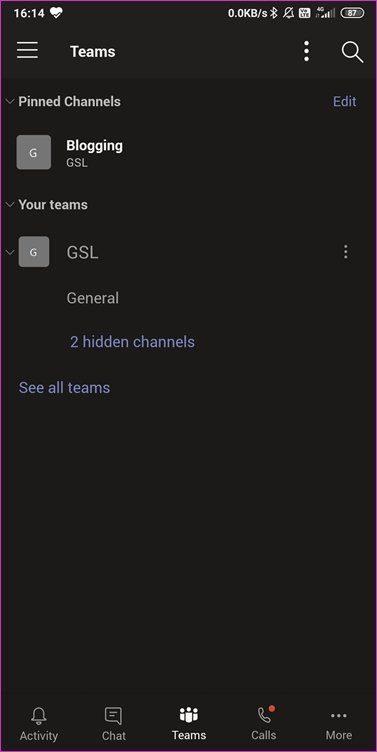
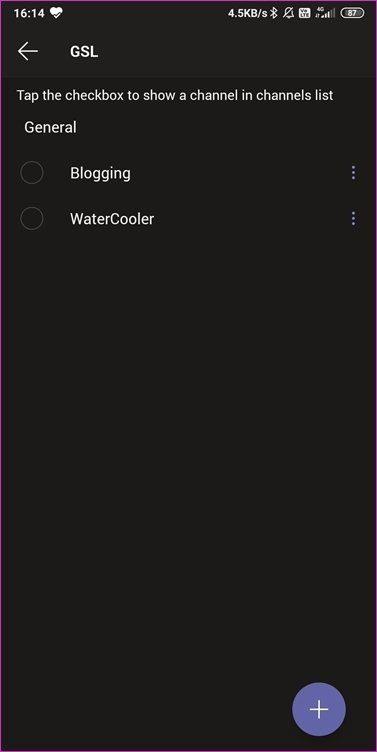
Все, что вам нужно сделать сейчас, это установить флажки для всех скрытых каналов, которые вы хотите просмотреть в Teams.
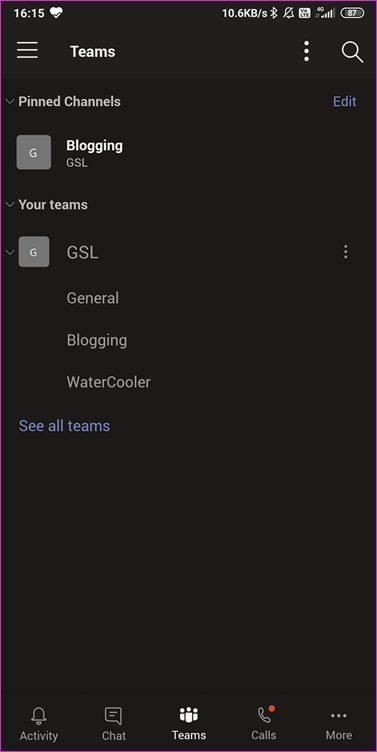
Шаг 2: Вернитесь к предыдущему экрану, и вы должны увидеть список. Шаги разные, чтобы скрыть неактивные каналы, или вы не работаете.
Шаг 3: Нажмите на трехточечное меню и выберите «Управление каналами».
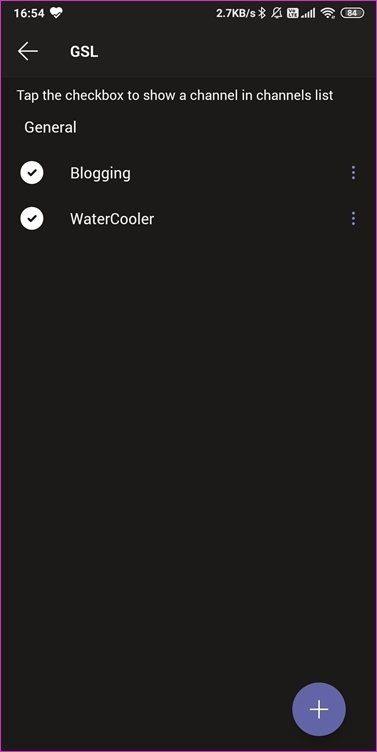
Шаг 4: Затем вы можете отменить выбор каналов так же, как вы выбрали их выше. Значок «+» предназначен для создания новых каналов.
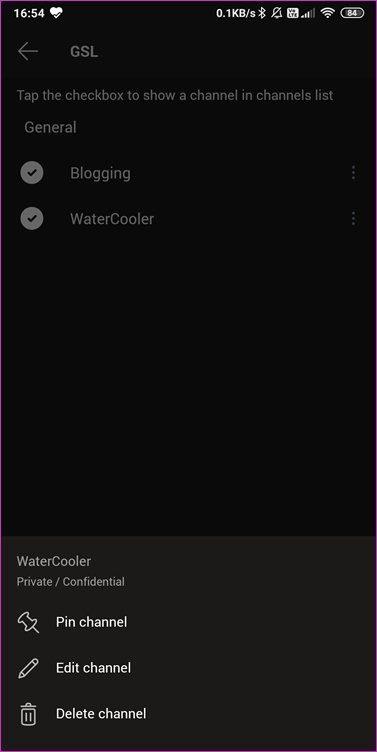
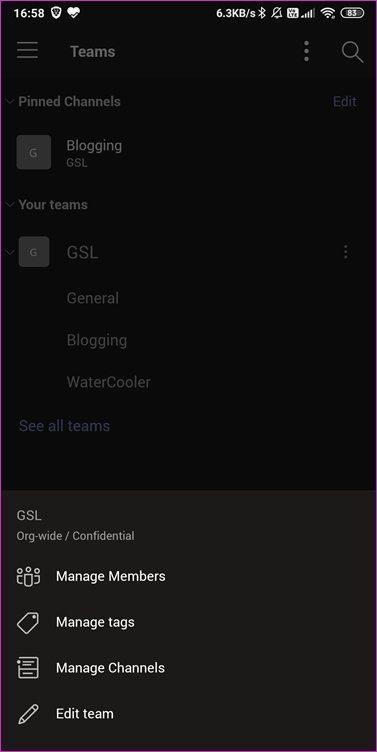
Шаг 5: Нажмите на меню из трех точек рядом с каналом, чтобы удалить или закрепить канал.
Как показать/скрыть каналы Teams для членов команды
Это решение работает в основном для администраторов командных каналов. Вы можете решить, какие каналы будут видны членам команды. Следующие шаги будут работать только для настольных компьютеров и веб-приложений.
Шаг 1: Нажмите на меню из трех точек рядом с названием команды и выберите «Управление командой».
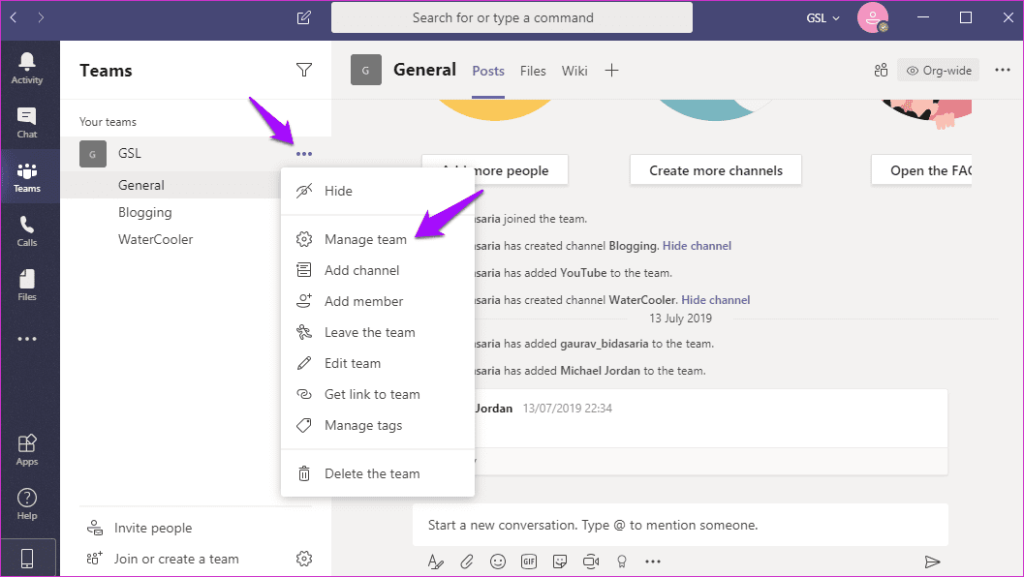
Шаг 2: Вы можете выбрать видимость каналов как для себя, так и для членов команды. Однако пока нет возможности выбрать видимость канала для отдельных членов команды.
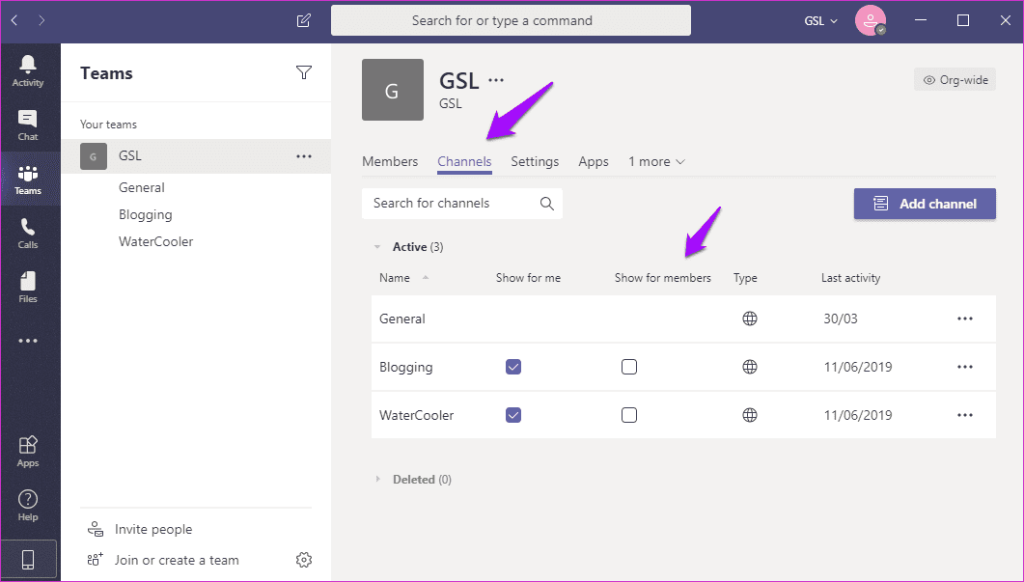
Там же можно создать новые каналы или закрепить канал для всей команды. Для этого нажмите на меню из трех точек и выберите Закрепить.
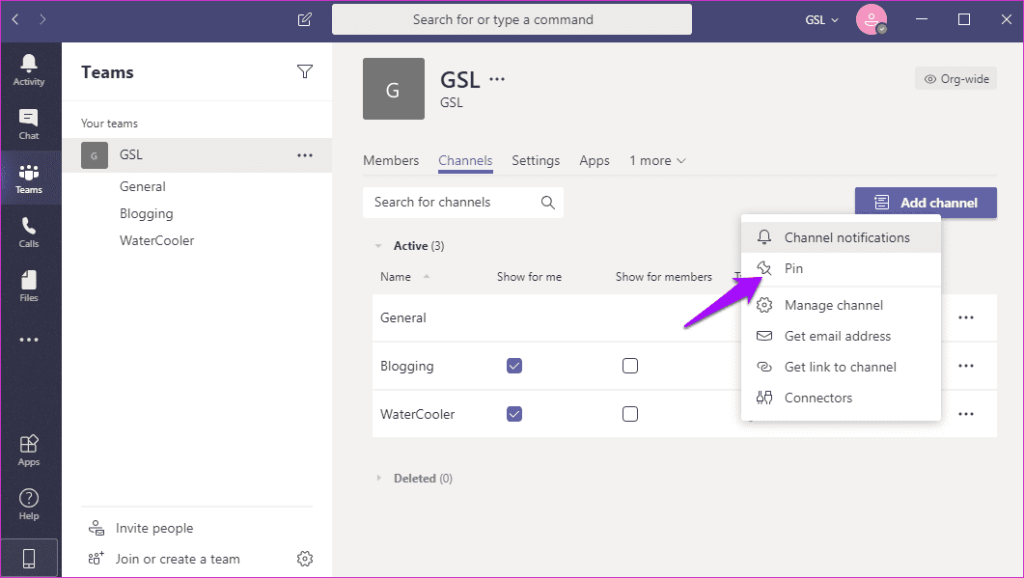
Командная работа
Итак, почему Microsoft Teams скрывает каналы? Со стороны Microsoft нет пояснений, почему они решили скрыть каналы. Я думаю, они хотели дать больше контроля пользователям и администраторам. Лучшим подходом было бы показать все каналы Teams по умолчанию, а затем разрешить пользователям скрывать их, а не наоборот. С другой стороны, в Microsoft Teams можно легко показывать/скрывать каналы, если вы знаете, как это сделать. Microsoft Teams — довольно классное приложение, разработанное для команд. Как и другие приложения, у него есть некоторые особенности.
Далее: нажмите на ссылку ниже, чтобы узнать, как отключить или включить звук участников в приложении Microsoft Teams. Полезно, когда вы хотите тишины в качестве спикера или хотите что-то сказать.
Узнайте, как добавить границы в Документы Google, включая создание рамок с помощью таблиц или изображений. Эффективные решения внутри!
Это полное руководство о том, как изменить тему, цвета и многое другое в Windows 11 для создания потрясающего рабочего стола.
iPhone завис на домашних критических оповещениях? В этом подробном руководстве мы перечислили различные обходные пути, которые вы можете использовать, чтобы исправить ошибку «Домой хочет отправить критические оповещения iPhone». Узнайте полезные советы и решения.
Zoom - популярная служба удаленного сотрудничества. Узнайте, как добавить изображение профиля вместо видео, чтобы улучшить свою конфиденциальность.
Откройте для себя эффективные стратегии получения баллов Microsoft Rewards. Зарабатывайте на поисках, играх и покупках!
Изучите эффективные методы решения неприятной проблемы с бесконечным экраном загрузки Skyrim, гарантируя более плавный и бесперебойный игровой процесс.
Я внезапно не могу работать со своим сенсорным экраном, на который жалуется HID. Я понятия не имею, что поразило мой компьютер. Если это вы, вот несколько исправлений.
Прочтите это полное руководство, чтобы узнать о полезных способах записи вебинаров в реальном времени на ПК. Мы поделились лучшим программным обеспечением для записи вебинаров, а также лучшими инструментами для записи экрана и видеозахвата для Windows 10, 8, 7.
Вы случайно нажали кнопку доверия во всплывающем окне, которое появляется после подключения вашего iPhone к компьютеру? Вы хотите отказаться от доверия этому компьютеру? Затем просто прочтите эту статью, чтобы узнать, как отменить доверие к компьютерам, которые вы ранее подключали к своему iPhone.
Хотите знать, как транслировать «Аквамен», даже если он недоступен для потоковой передачи в вашей стране? Читайте дальше, и к концу статьи вы сможете насладиться Акваменом.








